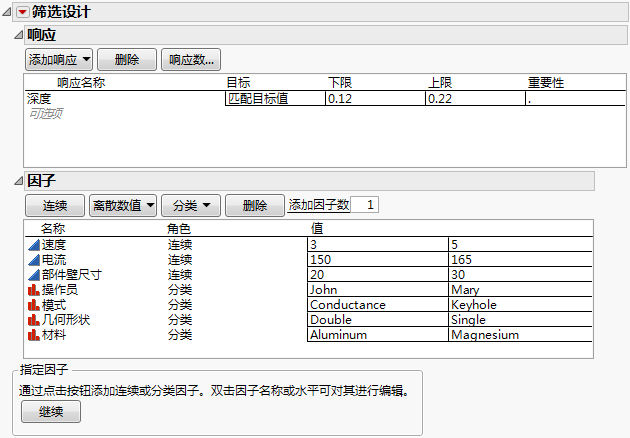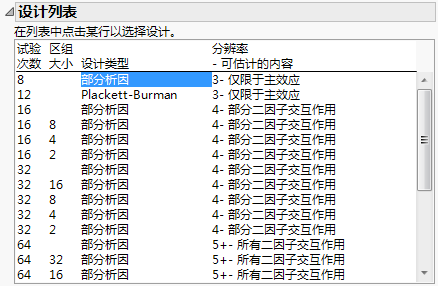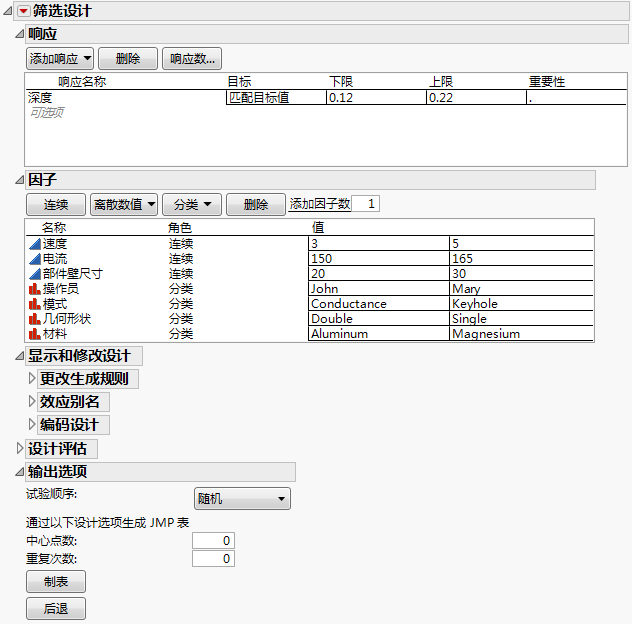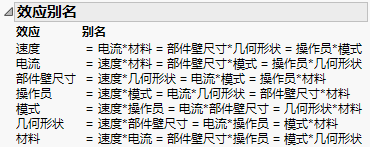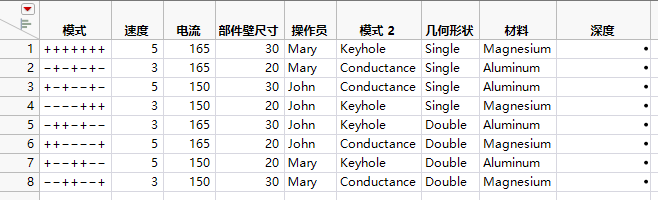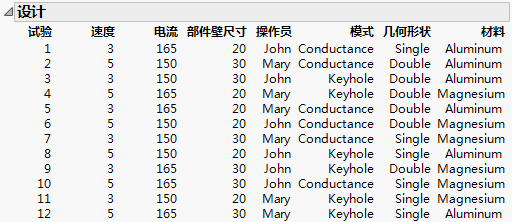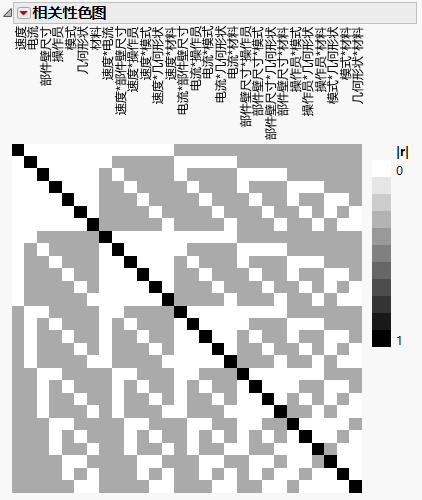比较部分析因设计和主效应筛选设计
在本例中,假定某个工程师要调查使用电子束焊接机焊接两个部件的过程。该工程师将两个部件安放在焊接固定装置中,使其紧贴彼此。对电子束发生器加以一定的电压所产生的电子流会对两个部件加热,致使二者熔接在一起。熔接区的理想深度为 0.17 英寸。该工程师想要研究焊接过程,以确定电子束发生器采用什么最佳设置才能生成所需的熔接区深度。
对于该研究,工程师想探索以下七个因子:
• 操作员是操作焊接机器的技术人员。通常由两个技术人员来操作机器。
• 速度(每分钟转数)是部件在电子束下旋转的速度。
• 电流(安培)是影响电子束强度的电流。
• 模式是使用的焊接方法。
• 部件壁尺寸(毫米)是部件壁的厚度。
• 几何形状指示是单面斜接还是双面斜接。
• 材料是要焊接的材料类型。
请注意,其中三个因子是连续的:速度、电流和部件壁尺寸。四个是分类因子:操作员、模式、几何形状和材料。这些分类因子均具有两个水平。
每次加工处理后,工程师会将部件一切为二。这会显露出两个部件熔接的区域。该熔接区域的长度(用英寸表示)是焊接的穿透深度。穿透深度是本研究的响应。
本研究的目标如下:
• 探寻哪些因子影响焊接深度。
• 量化这些效应。
• 查找预测焊接深度为 0.17 英寸且容差为 ±0.05 英寸的特定因子设置。
您的实验预算最多允许进行 12 次试验。针对您的实验情形构造并比较两个设计。第一个设计是使用 8 次试验的经典部分析因设计。第二个设计是使用 12 次试验的主效应筛选设计。
构造标准筛选设计
在本节中,为该实验情形构造一个标准筛选设计。
指定响应
1. 选择实验设计 > 经典 > 两水平筛选 > 筛选设计。
2. 在“响应”面板中,双击“响应名称”下的 Y 并键入深度。
请注意,默认“目标”为最大化。您的目标是找到实现目标深度为 0.17 英寸(介于 0.12 到 0.22 的限值之内)的因子设置。
3. 点击默认“目标”最大化并将其更改为匹配目标值。
4. 在下限下点击并键入 0.12。
5. 在上限下点击并键入 0.22。
6. 将重要性下面的区域留空。
由于只有一个响应,默认为该响应的“重要性”指定 1。
完成的“响应”分级显示项如图 9.2 所示。现在,指定因子。
指定因子
您可以手动输入因子,也可以自动输入。
• 要手动输入因子,请参见手动指定因子。
• 要自动输入因子,请使用 Weld Factors.jmp 数据表。
1. 选择帮助 > 样本数据库,然后打开 Design Experiment/Weld Factors.jmp。
2. 点击“筛选设计”红色小三角并选择加载因子。前进到选择设计。
手动指定因子
1. 在添加因子数框中键入 3 并点击连续。
2. 双击 X1 并键入速度。
3. 使用Tab 键在其余值和因子中移动。做出以下更改:
a. 将速度值更改为 3 和 5。
b. 将 X2 更改为电流,设置其值为 150 和 165。
c. 将 X3 更改为部件壁尺寸,设置其值为 20 和 30。
4. 在添加因子数框中键入 4 并选择分类 > 2 水平。
5. 双击 X4 并键入操作员。
6. 使用Tab 键在其余值和因子中移动。做出以下更改:
a. 将操作员值更改为 John 和 Mary。
b. 将 X5 更改为模式,设置其值为 Conductance 和 Keyhole。
c. 将 X6 更改为几何形状,设置其值为 Double 和 Single。
d. 将 X7 更改为材料,设置其值为 Aluminum 和 Magnesium。
图 9.2 焊接实验的“响应”和“因子”分级显示项
选择设计
1. 点击继续。
因为您指定的因子和水平组合满足标准部分析因设计的要求,因此显示“选择筛选类型”面板。您可以从列表中选择一个标准设计,也可以构造一个主效应设计。
注意:在下一步设置随机种子将重现本例中所示的结果。自行构造设计时,该步骤不是必需的。
2. (可选)点击“筛选设计”红色小三角,选择设置随机种子,键入 12345,然后点击确定。
3. 接受默认选择从部分析因设计列表中选择,然后点击继续。
4. 选择第一个部分析因设计。
图 9.3 三个连续因子和四个分类因子的设计列表
它指定一个包含 8 次试验、分辨率为 3 的部分析因设计。有关分辨率的信息,请参见分辨率衡量混杂程度。
5. 点击继续。
在“输出选项”分级显示项中,我们看到试验顺序设置为随机。这意味着将以随机顺序显示设计试验。这是您进行试验时应使用的顺序。
图 9.4 已完成的“筛选设计”窗口
6. 打开“显示和修改设计”下的“效应别名”分级显示项。
图 9.5 包含 8 次试验的部分析因设计的别名
回想一下您选择了一个分辨率为 3 的设计(图 9.3)。在分辨率为 3 的设计中,一些主效应与双因子交互作用混杂。“效应别名”分级显示项指示:对于这个分辨率为 3 的设计,每个主效应都与三个双因子交互作用完全混杂。若您怀疑双因子交互作用是活跃的,则这是一个很差的设计。有关混杂的说明,请参见两水平常规部分析因。
7. 点击制表。
图 9.6 设计数据表
请注意以下事项:
‒ 该表使用您为响应、因子和水平指定的名称。
‒ 模式列显示为设计试验分配的高设置和低设置。
‒ 这个部分析因设计是分辨率为 3 的设计。它允许您在八次试验中研究七个因子的主效应。
构造主效应筛选设计
主效应筛选设计是正交设计或接近正交的设计。在本节中,为七个因子构造主效应筛选设计。
1. 打开“筛选设计”窗口。若您关闭了它,则运行“设计数据”表中的实验设计对话框脚本。
2. 点击后退。
3. 点击继续。
注意:在接下来的两个步骤中设置随机种子和开始数,这将完全重现本例中显示的结果。自行构造设计时,这些步骤不是必需的。
4. (可选)点击“筛选设计”红色小三角,选择设置随机种子,键入 12345,然后点击确定。
5. (可选)点击“筛选设计”红色小三角,选择开始数,键入 50,然后点击确定。
6. 在“选择筛选类型”面板中,选择构造主效应筛选设计选项。
7. 点击继续。
在“试验次数”下选择的选项为默认,即将试验次数设置为 12。保留该设置。
8. 点击制作设计。
图 9.7 主效应筛选设计
9. 打开“设计评估”分级显示项,然后打开“相关性色图”分级显示项。
图 9.8 包含 12 次试验的主效应筛选设计的相关性色图
“相关性色图”显示主效应相互不相关。这用色图左上角的白色非对角方格表示。每个主效应都与某些双因子交互作用(如灰色方格所示)存在部分别名关系。悬停在其中一个灰色单元格上方可看到绝对相关性为 0.333。
在本例中,包含 12 次试验的主效应筛选设计为 Plackett-Burman 设计,您可以在“设计列表”中获得它。但是,在很多设计情形中,主效应设计中存在的部分别名关系比在您的实验情形中采用的部分析因设计中的完全混杂更可取。
下一节将显示不存在标准设计的情形的示例。在这种情况下,JMP 构造一个主效应筛选设计。